Как да създадете точки за възстановяване в Windows 10
Всеки, който използва операционната система Windows за дълго време, ще потвърди, че с времето операционната система започва, както се казва, да "забави". Понякога възникват грешки или подобни проблеми. Разбира се, можете да се опитате да разрешите всеки отделно, но ако има много, то ще отнеме доста дълго време. По-лесно е да възстановите системата, като използвате предварително създадени точки за възстановяване. В тази статия ще говорим само за това как да създадем точки за възстановяване в операционната система Windows 10. t
препоръки
Препоръчително е да създадете точка за възстановяване в 10-тата версия на Windows веднага след нейната инсталация, така че в този случай не е необходимо да преинсталирате системата напълно, можете просто да се върнете към първоначалната му форма. В бъдеще, поне веднъж месечно, също няма да навреди на тази операция отново, защото по време на периода на употреба вие по някакъв начин променяте системните файлове и те ще се върнат.

Сега да преминем директно към това как да създадем точки за възстановяване на Windows 10.
регулиране
Така и преди как да създадете точки за възстановяване Първоначално е необходимо да се направят някои настройки, които ще бъдат обсъдени сега. Използвайте инструкциите, за да изпълните всички необходими стъпки стъпка по стъпка:
- Отидете в "Контролен панел". Можете да го въведете чрез менюто "Старт", като потърсите в системата или като щракнете с десен бутон върху иконата "Старт" и изберете съответния елемент от менюто.
- За удобство променете режима на преглед на големи икони. Това се прави в горния десен ъгъл на прозореца "Контролен панел".
- Сега в списъка трябва да намерите елемента "Възстановяване" и кликнете върху него.
- В следващия прозорец кликнете върху реда "Настройки за възстановяване на системата". Моля, имайте предвид, че за да имате достъп до тази секция на системата, трябва да имате администраторски права, в противен случай няма да работи.
- В появилия се прозорец трябва да активирате защитата на системния диск. За да направите това, натиснете бутона "Конфигуриране", който се намира в раздела "Защита на системата" и в настройките поставете ключа до системния диск в позиция "Разрешено".
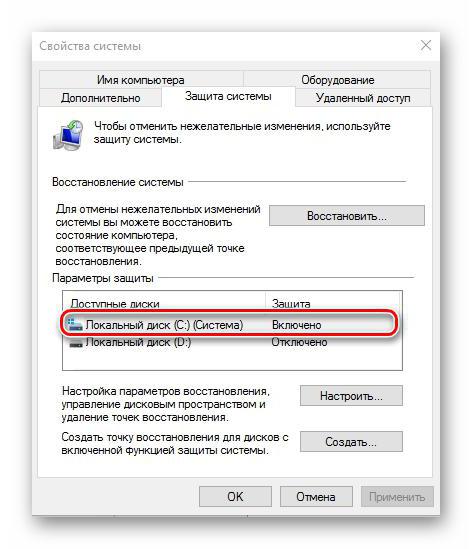
След като сте извършили всички манипулации, приложете и потвърдете всички действия, като кликнете върху бутона "OK".
създаване
След като направим всички необходими настройки, можем да преминем директно към историята за това как да създадем точки за възстановяване:
- Трябва да сте в същия раздел, където е направена корекцията - "Защита на системата". Ако сте затворили желания прозорец, направете всички инструкции в предишните субтитри.
- В прозореца трябва да кликнете върху бутона "Създай", който се намира в долната част.
- Съветникът за създаване е отворен. На първия етап трябва да въведете кратко описание на точката. Това може да бъде всичко, за удобство, можете да изброите точките.
- След като въведете описание, трябва да кликнете върху „Създаване“.
- Сега можем само да изчакаме края на процеса на създаване. В този случай можете да използвате всички други компоненти на системата.
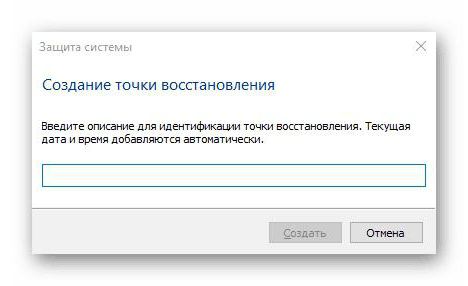
Така разбрахме как да създадем точка за възстановяване на системата. Това е направено съвсем просто и не е необходимо задълбочено познаване на операционната система, най-важното е да следвате инструкциите. Между другото, ако се интересувате как да създадете точка на възстановяване на "Windows 7", тогава инструкцията е напълно подобна на тази по-горе.
откат
Тази статия няма да бъде пълна, ако не е било казано как да се върне към създадената точка за възстановяване, така че тук е инструкцията:
- Отидете в "Контролен панел".
- След това преминете към раздела "Възстановяване".
- От списъка кликнете върху реда "Стартиране на възстановяването на системата". Напомняме ви, че трябва да имате администраторски права.
- В появилия се съветник кликнете върху "Напред".
- Сега трябва да изберете точка на възстановяване, която е създадена предварително. Ако беше създаден само един, той ще бъде в списъка.
- Кликнете върху Напред.
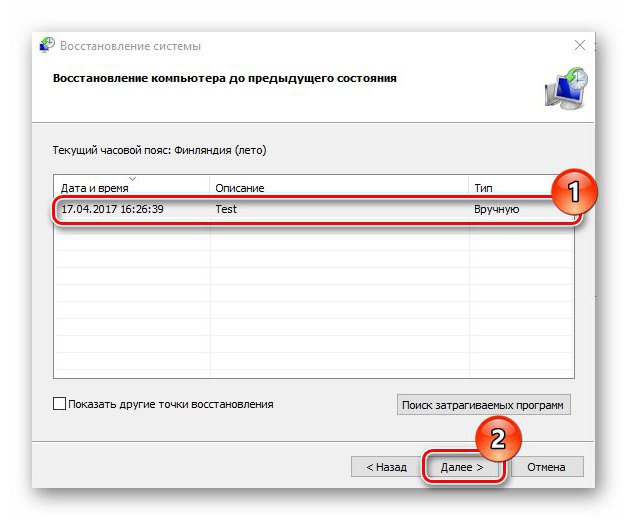
След извършените манипулации ще започне възстановяване на системата. Може да отнеме доста време, но ако вашата операционна система страда от много проблеми, си струва. В резултат на това получавате стабилна система, която е била в момента на създаването на точка за възстановяване. Затова ви съветваме да ги създавате периодично, така че в такъв случай да се върнете към по-стабилен. Е, това е всичко. Надяваме се, че статията ви е помогнала при решаването на задачите.